あなたが親であれば、子供の教育アプリや自分の生産性向上ツールがモバイル デバイスから消えてしまったことを知ることほど評価はありません。 それは私たちの多くに起こる可能性があり、「なぜ私のアプリが消えてしまうのか?」の解決策を急いで探し始めます。 この記事では、このような奇妙な問題を引き起こす可能性のあるいくつかの理由について説明し、Android と iPhone の両方の解決策について説明します。 ヘルプはそのような問題をすべて回避できるでしょう。
アプリがホーム画面から消えてしまうのはなぜですか?
アプリがホーム画面から消え始めた場合は、複数の理由が考えられます。 一般的な原因は次のとおりです。
1. デバイスの使用中に、アプリが誤って削除される場合があります。
子供がデバイスを使用している場合、誤ってアプリのアイコンを長押しして [削除] をタップしてしまう可能性があるため、この問題がより頻繁に発生します。
2. ソフトウェアの障害:
デバイス上で実行されている OS には、アプリケーションが消滅する可能性のある不具合が存在する可能性があります。 これらのバグは、完全に最適化されていないソフトウェア アップデートから発生する可能性があります。
3. デバイス設定:
制限やホーム画面のレイアウトなどの一部の設定により、特定のアプリが非表示になる場合があります。 一部のデバイスでは、通知なしにアプリをフォルダーまたはその他の目立たないスペースに隠します。
4. ストレージの問題:
ストレージが少なくなると、一部のデバイスではアプリが自動的にオフロードされ、アプリがホーム画面から消えてしまうため、気付かない場合もあります。
5. マルウェアまたはウイルス:
極端な場合には、マルウェアによってデバイスが使用できなくなることがあります。 いくつかのアプリを強制終了させます。 マルウェアまたはウイルスによってシステム ファイルが破壊される可能性があります。
6. ユーザープロファイルと制限:
ユーザー プロファイルが異なると、制限が異なると、共有デバイス上でアプリが表示されなくなる場合があります。 この典型的な例は、あるプロファイルにインストールされたアプリが他のプロファイルでは利用できない可能性があり、混乱を招く可能性があります。
7. システムの復元またはデバイス全体のリセットを実行します。
アプリを適切にバックアップしていない場合、適切な通知に誤ってデバイスを以前の状態に復元すると、アプリが消えてしまう可能性があります。
Android で不足しているアプリを修正するにはどうすればよいですか?
以下のガイドに従って、Android デバイスで不足しているアプリを修正できます。
方法 1: アプリドロワーを確認する
- ホーム画面から上にスワイプしてアプリドロワーにアクセスします。
- インストールされているアプリのリストを参照します。
- 見つからないアプリケーションを見つけたら、それを長押ししてホーム画面に戻します。
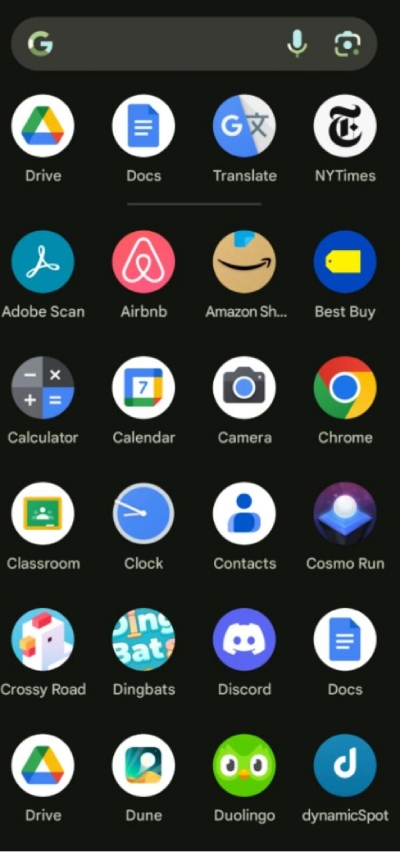
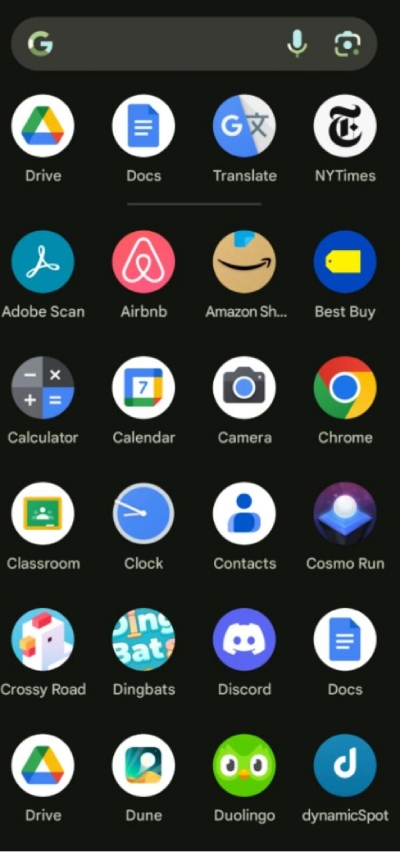
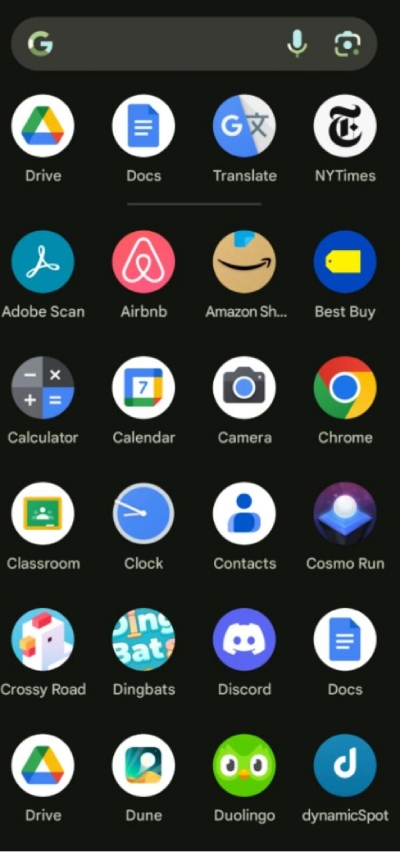
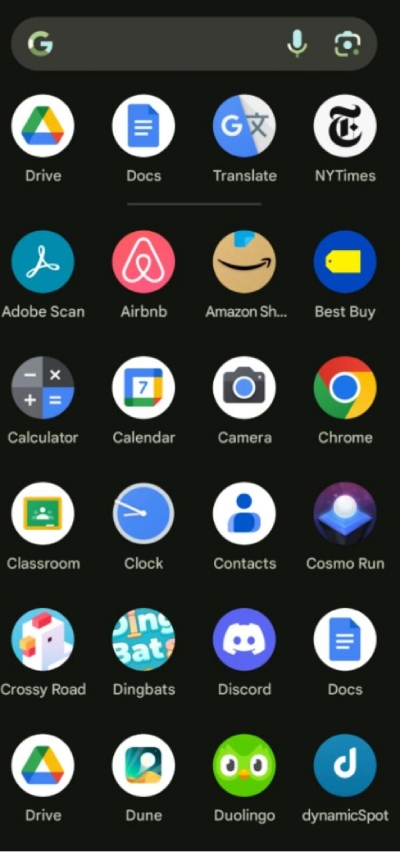
デバイスにインストールされているすべてのアプリの完全なリストはホーム画面から消える場合がありますが、アプリドロワーには引き続き表示されます。 これは、自動更新またはリセット後によく発生します。
方法 2: アプリケーションをオフにしてからオンにする
– 設定 >「アプリと通知をタップします。
– [すべてのアプリケーションを表示] をタップし、不足しているアプリを見つけます。
– 無効になっている場合は、「有効にする」をタップします。
– アプリがホーム画面にあるかどうかを確認します。
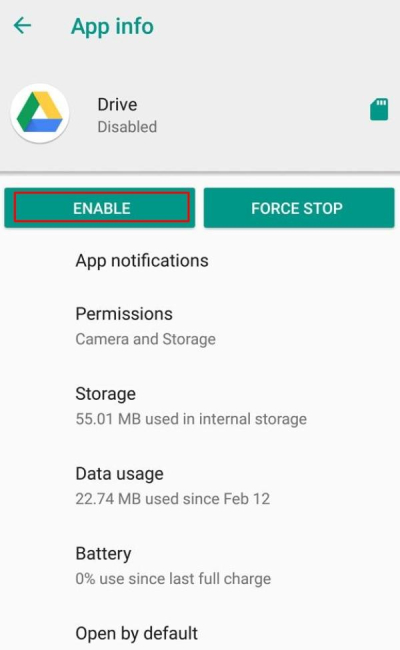
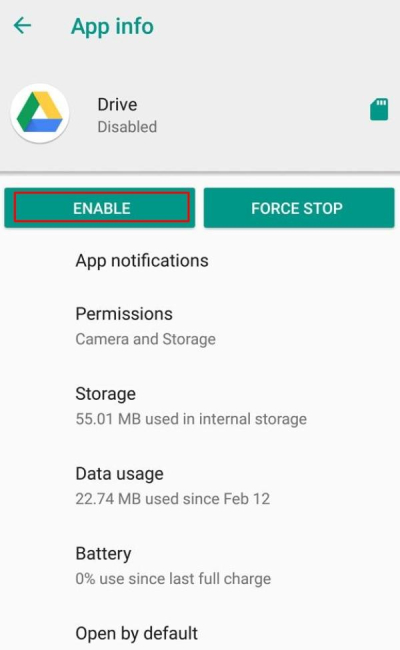
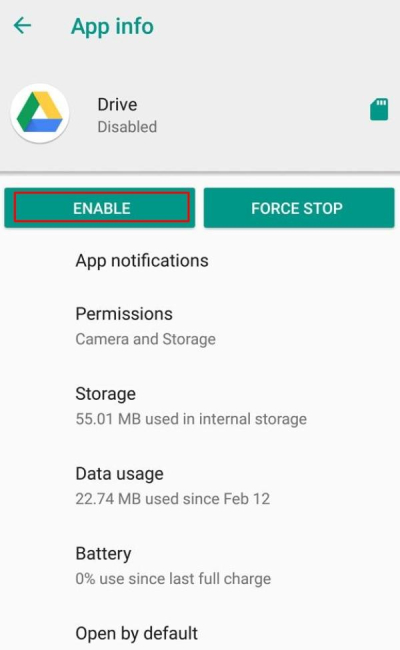
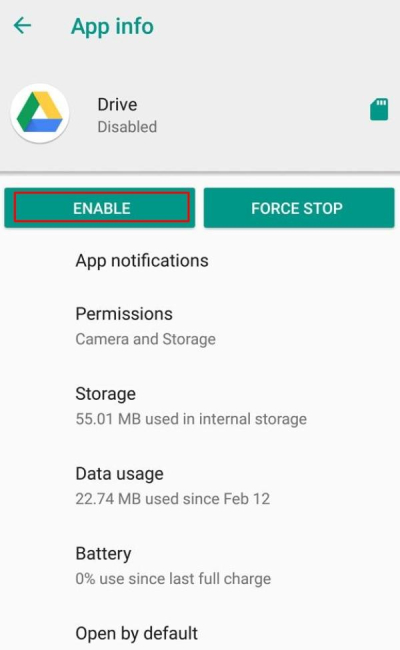
アプリを無効にして有効にすると、デバイス上のステータスがリセットされます。 システムの不具合によりアプリが隠れた場合でも、ホーム画面に再び表示されます。
方法 3: 隠れたアプリを探す
- ホーム画面を長押しし、「ホーム設定をタップします。
- 「アプリを非表示」をタップします。
- ホーム画面で必要なものを下にドラッグし、チェックを外します。
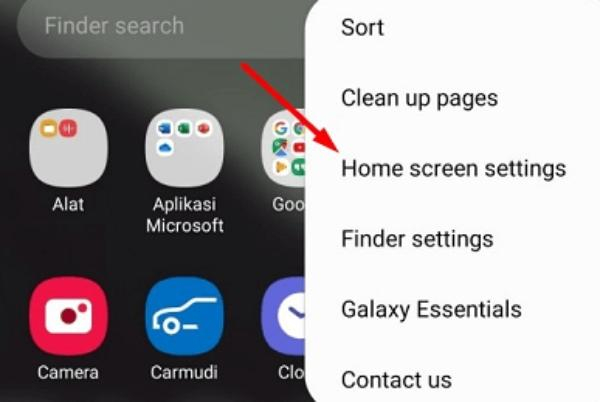
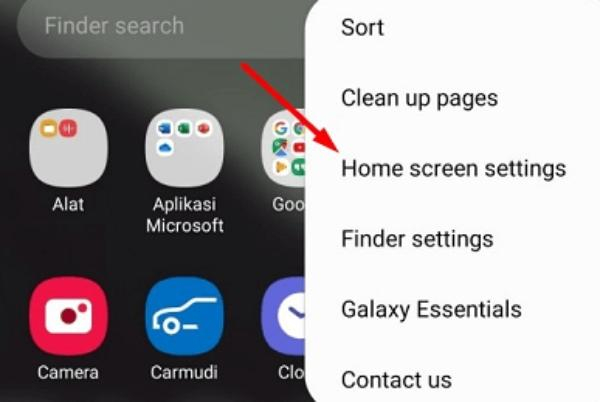
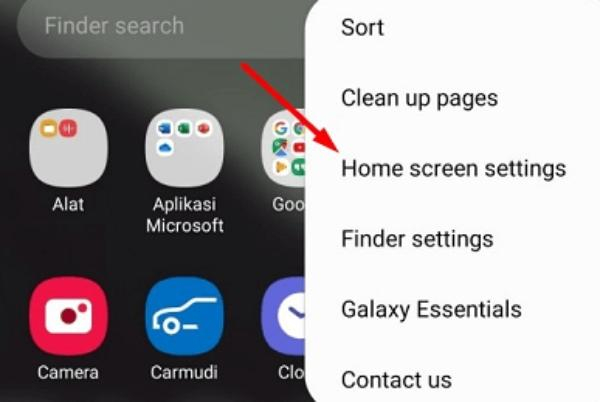
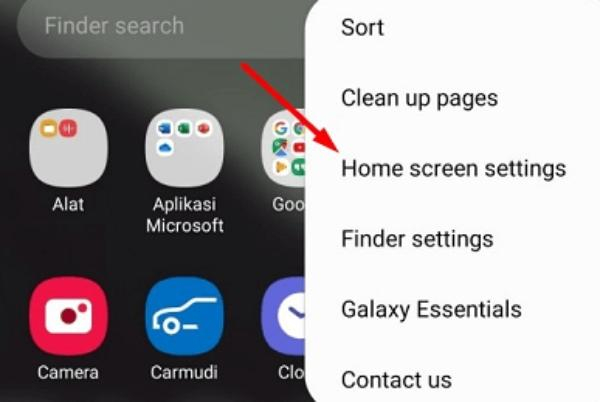
方法 4: キャッシュとデータをクリアする
– 設定 >「アプリと通知 >「すべてのアプリを表示」を開きます。
– 不足しているアプリを選択します。
– 「ストレージとキャッシュ」をタップします。
– [キャッシュのクリア] をタップし、[データのクリア] を選択します。
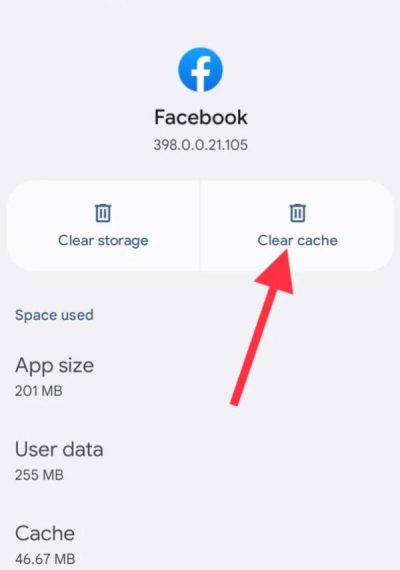
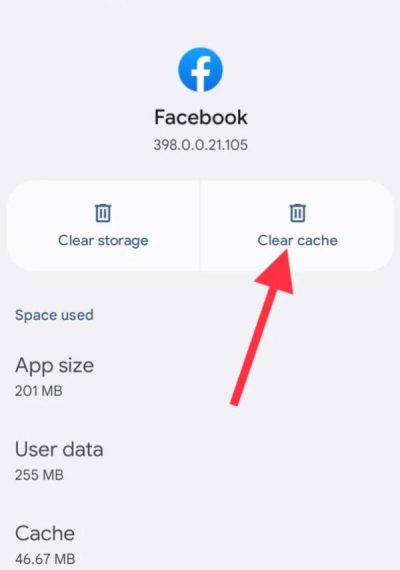
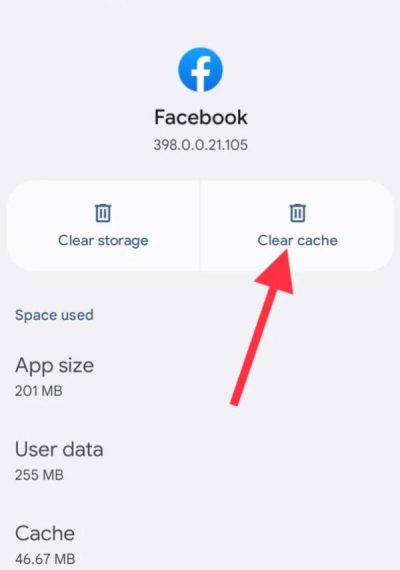
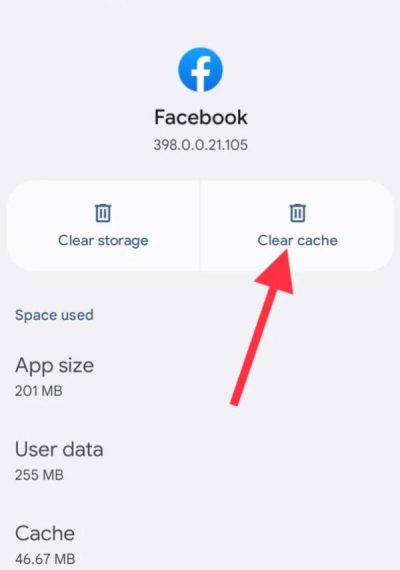
アプリの誤動作の原因となる可能性のある破損したファイルを削除します。 これは、アプリが適切に動作していない場合、またはバグにより見つからなくなった場合に特にヘルプます。
方法 5: アプリを再インストールする
- Google Play ストアを開きます。
- 見つからないアプリを検索します。
- アプリがインストールされていない場合は、「インストール」を選択します。
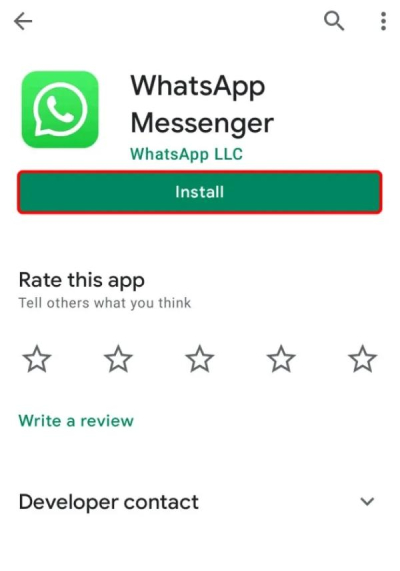
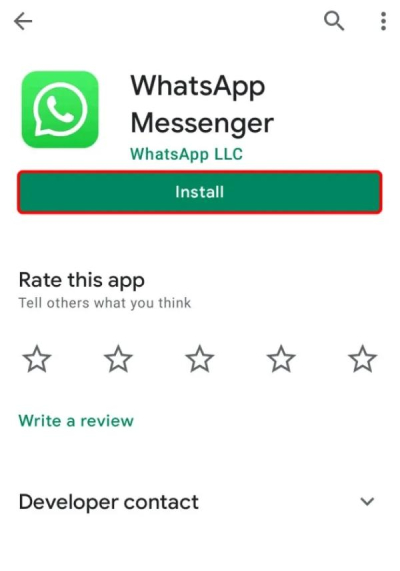
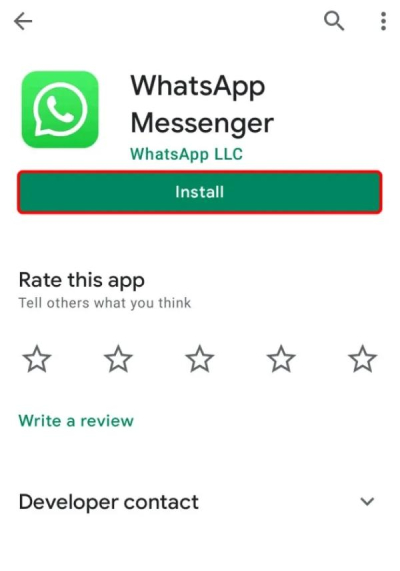
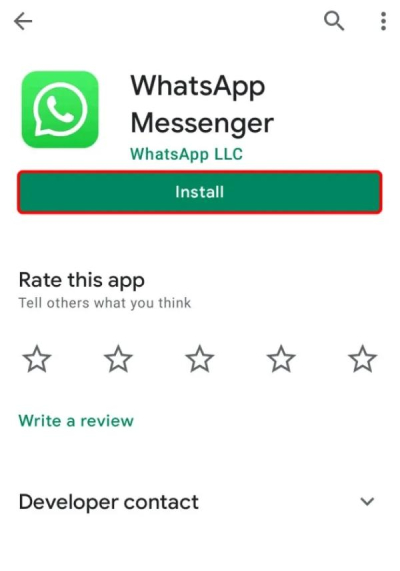
アプリを削除して再インストールすると、バグによって発生した破損した情報ではなく、新しいデータで強制的に更新されます。 また、デバイス上のアプリのステータスもクリアされます。
方法 6: デバイスの設定とプロファイルを確認する
– [設定] > [ユーザーとアカウント] に移動します。
– 適切なユーザー プロファイルにサインインしていることを確認します
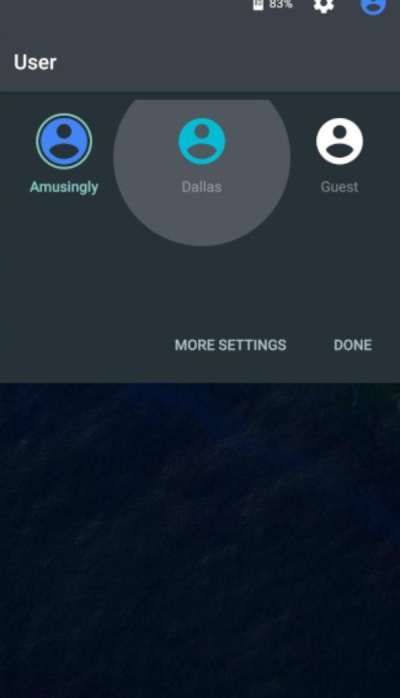
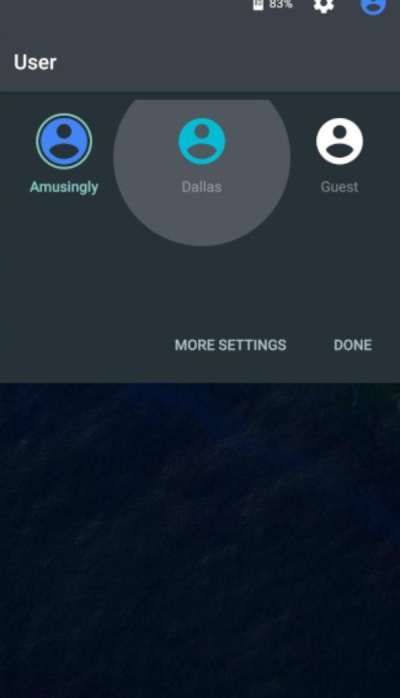
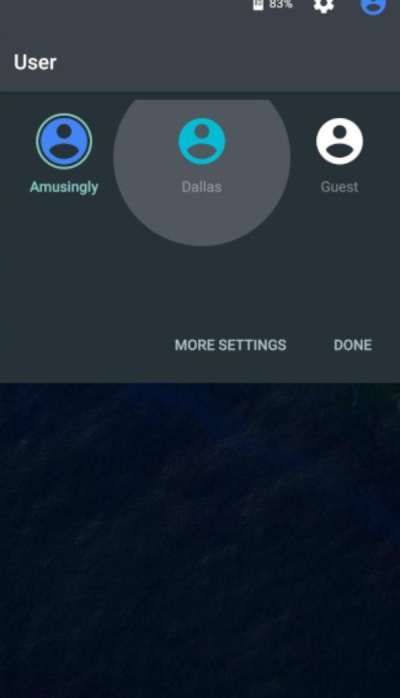
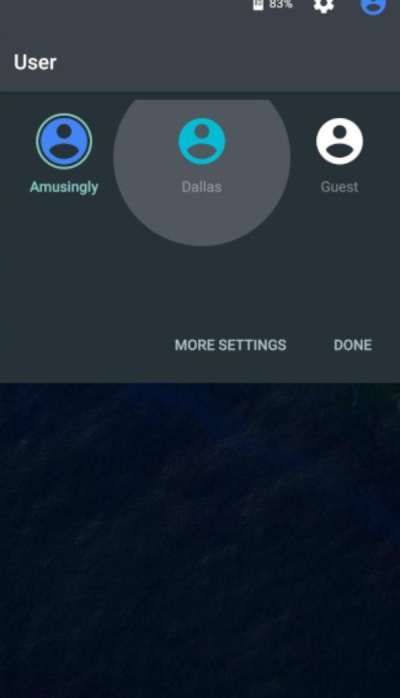
必要に応じて、プロファイルを切り替えて、不足しているアプリを確認します。 このデバイスに複数のユーザーがいる場合は、互換性のあるユーザー プロファイルにログインしていることを確認してください。 アプリが特定のプロファイルにのみインストールされ、他のプロファイルには表示されない可能性もあります。
iPhone で失われたアプリを復元するにはどうすればよいですか?
あなたが iPhone ユーザーで、アプリが消えるという同じ問題に直面している場合は、アプリをデバイスに戻すために使用できるいくつかの方法を次に示します。
方法 1: アプリ ライブラリを確認する
- ホーム画面を左にスクロールして、 アプリライブラリ.
- 検索バーでアプリを検索します。
- アプリのアイコンを見つけたら、ホーム画面にドラッグして戻します。
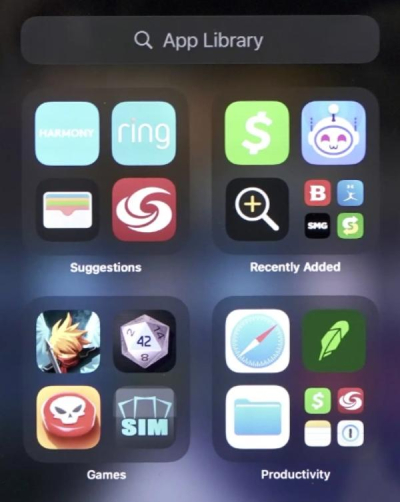
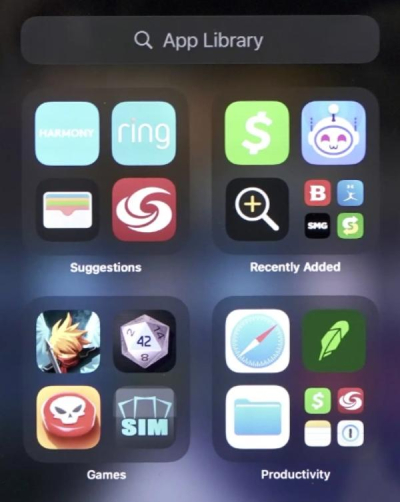
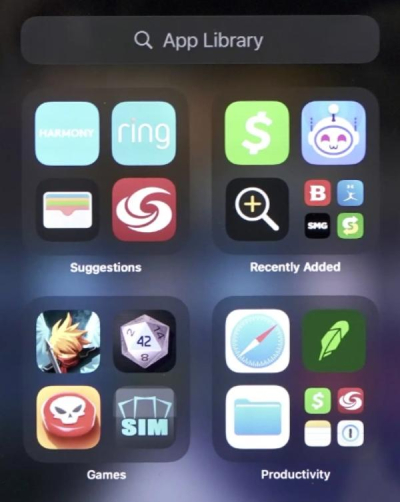
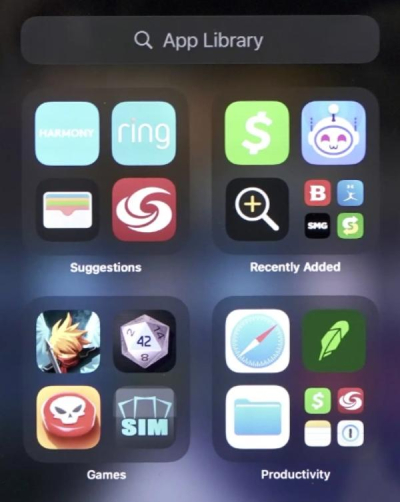
方法 2: アプリのオフロード
アプリのオフロードを無効にすると、スペース節約機能が大幅に削減されること通知れる場合があります。
– [設定 > [App Store] に移動します。
- 消す 使用されていないアプリをオフロードする.
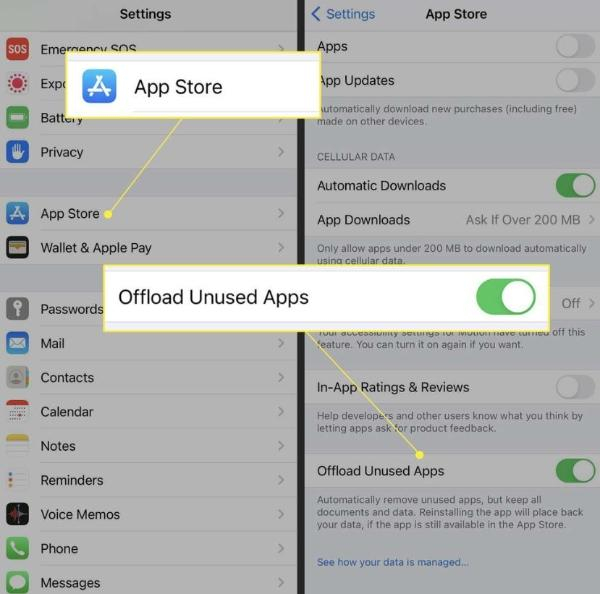
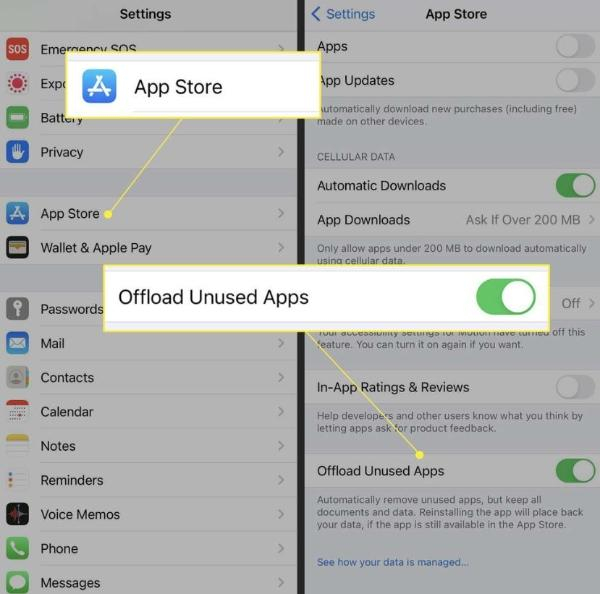
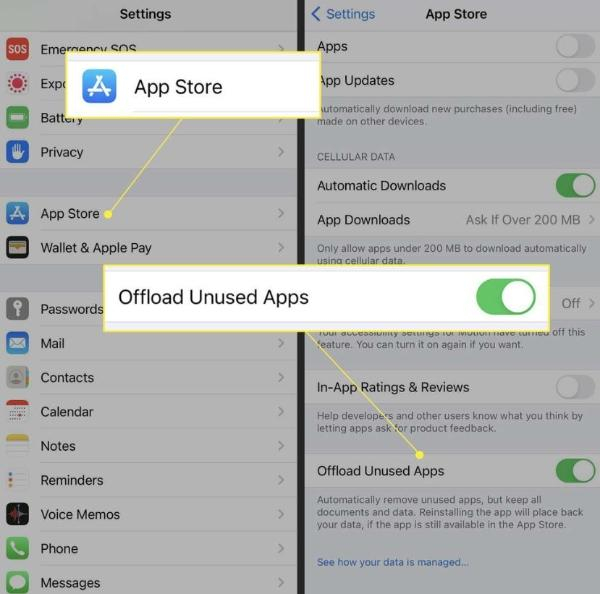
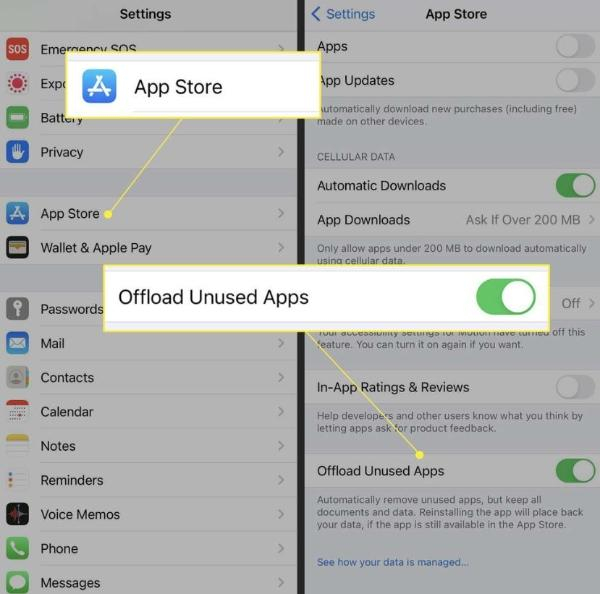
この機能はアプリのオフロードとして知られています。 スペースを解放するために、めったに使用しないすべてのアプリが自動的にアンインストールされます。 この機能のチェックを外すと、アプリはアンインストールされなくなります。
方法 3: ホーム画面のレイアウトをリセットする
- [一般] > [リセット] に移動します。
- 「ホーム画面のレイアウトをリセット」をタップします。
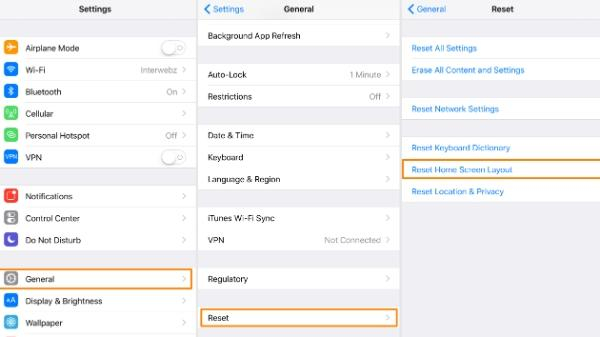
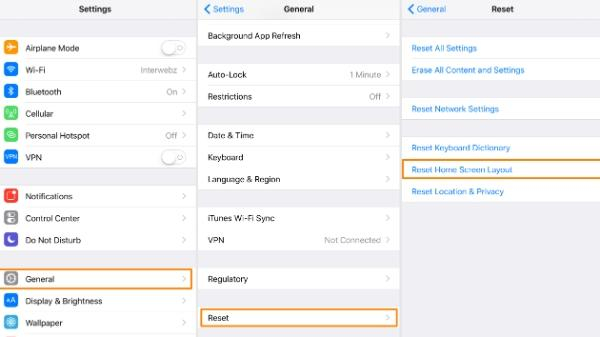
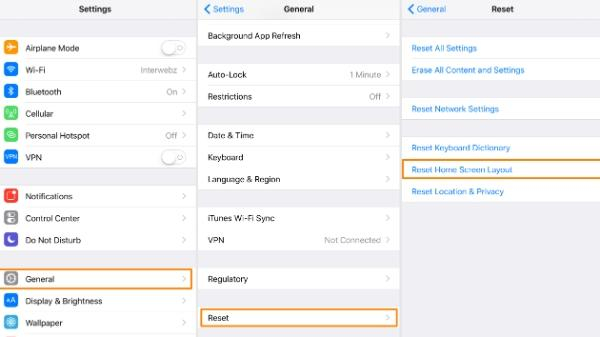
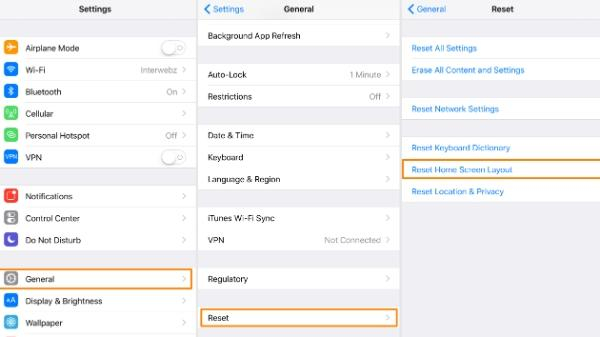
初めて iPhone を購入すると、システムはホーム画面のレイアウトをデフォルトの外観にリセットし、すべてのアプリを隠しフォルダーまたはセクションから移動します。
方法 4: アプリを再インストールする
– App Storeを開きます。
– 見つからないアプリを検索します。
– ダウンロード アイコンをクリックするだけで再インストールできます (アプリが以前に削除されていると仮定します)。
再インストールするとアプリが更新され、デバイス上のアプリの存在がリセットされ、ホーム画面に再び表示されるようになります。
方法 5: 制限を確認する
- 設定>に移動します 上映時間 をクリックし、[コンテンツとプライバシーの制限] を選択します。
- 「許可されたアプリ」をタップし、探しているアプリが無効になっていないことを確認します。
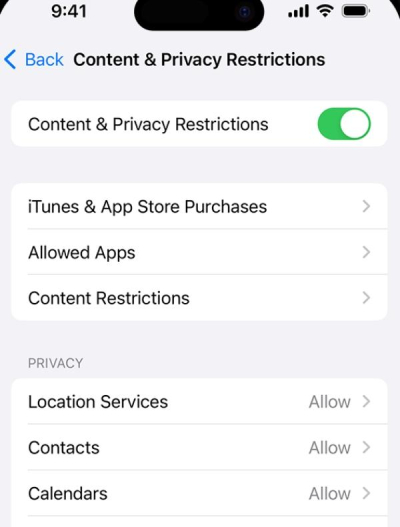
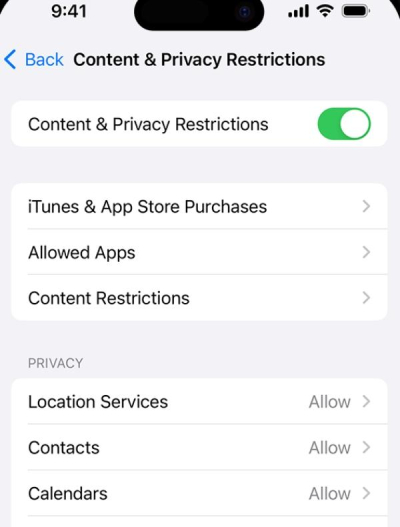
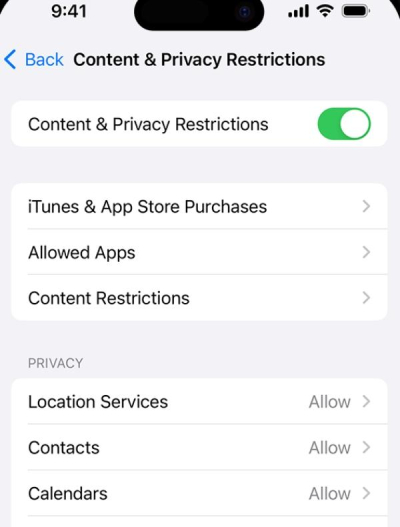
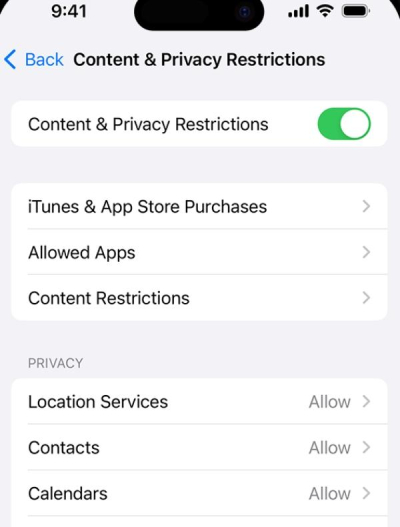
スクリーンタイム設定に基づいて制限されているアプリは非表示になります。 これらの設定を確認すると、すべてのアプリが有効になり、表示されるようになります。
方法 6: iPhone のデータを復元する
–設定>一般>リセット。
– 「すべてのコンテンツを消去」と設定を選択します。
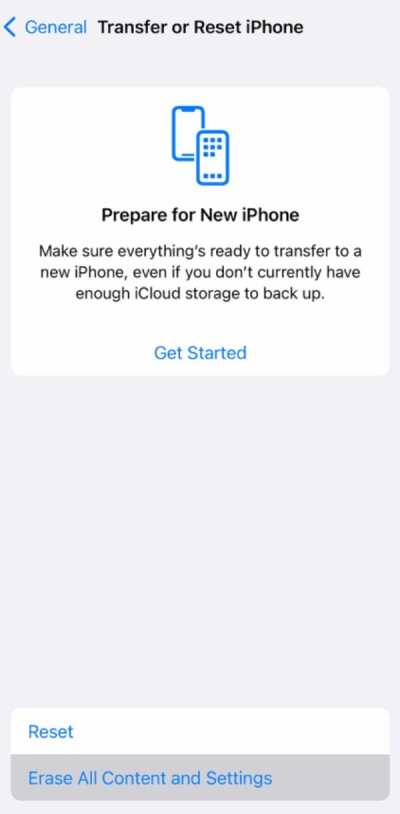
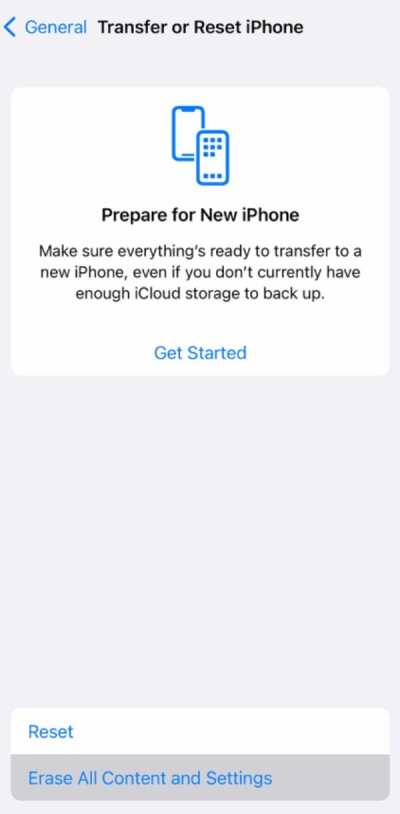
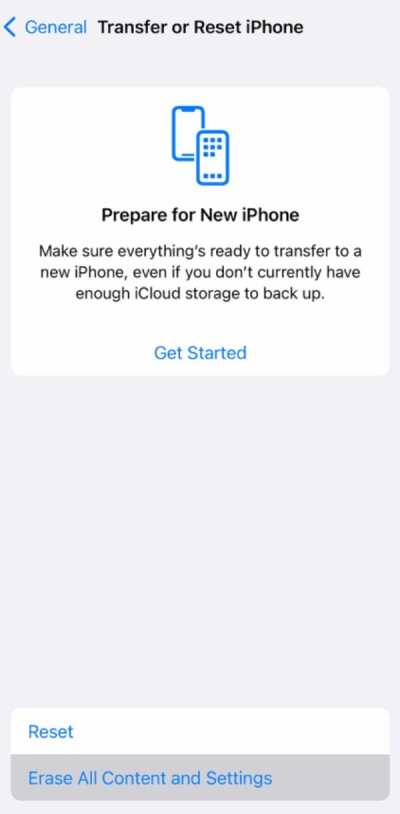
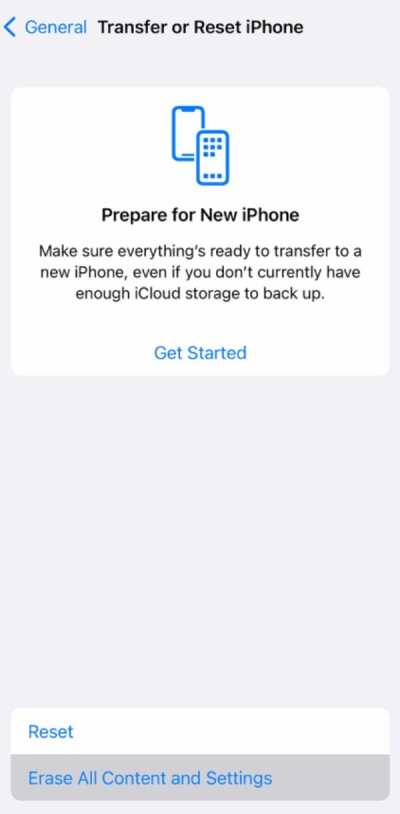
その後、画面上の指示に従って iCloud バックアップから復元できるようになります。
アプリが消えないようにするための予防策
以下に、いくつかの予防策を示します。
1. アプリは常に最新の状態に保ってください。多くの場合、バグによってアプリが失われる可能性があります。 いくつかのバグの修正であっても、全体的なパフォーマンスの向上であっても、定期的なヘルプが役に立ちます。
2. デバイスの利用可能なスペースを追跡し、自動オフロードが発生する前に一部を解放してください。 クラウド ストレージ サービスを活用して、よりスマートに仕事をしましょう。
3. 古いアプリを削除します。 ストレージを自分で管理し、インストールされているアプリを確認して制御します。
4. デバイスを時々スキャンし、マルウェアやその他の有害なプログラムがないか確認します。 疑わしいアプリを削除して安全な環境を確保してください。
5. 定期的にバックアップを作成し、消失したすべてのデータとアプリを復元します。 クラウド サービスまたはローカル ストレージにデータをバックアップします。
6. 家族の子供たちにアプリの慎重な使用について教育します。 デバイスの正しい使い方を教えることで、誤って削除することを避けることができます。
7. アプリの権限を監視し、アプリが適切に動作するための適切なアクセス権を持っていることを確認します。 競合の原因となる不必要な権限を制限します。
お子様のデバイスをチェックするためのFlashGet Kids




FlashsGet Kids は、親の心配を寄せ付けないという点では、常に素晴らしいツールです。 このツールを使用すると、お子様の携帯電話に怪しいアプリが存在しないことを確認できます。 さらに、 アプリの使用状況 レポートにより、お子様の生活におけるアプリ中毒や同様の問題を常に把握できます。
- 使用状況レポート: 洞察力に富んだ使用状況レポート データを取得して、最も使用されているアプリと、削除/非表示になったアプリがないかを確認します。 これらのレポートは、画面の使用時間とアプリの使用状況をより効果的に管理するために使用されます。
- アプリ管理: FlashGet キッズ は、アプリのリモートおよび監視付きインストール、アンインストール、アップグレードを可能にする特別なアプリ管理機能を提供します。 言い換えれば、これにより、最も重要なアプリを常に手元に置くことができます。
- 通知: FlashGet キッズ アプリの異常な動作や潜在的な問題について通知します。 また、子供向けに設計されているため、アプリがアンインストールされた場合、または特定のアプリのパフォーマンスが低下した場合に警告が表示されます。
全体として、 FlashGet Kids はすべてのモバイル アプリを追跡するのにヘルプます。 さらに、保護者は、 FlashGet Kids が子供のデジタル アクティビティをより適切に管理し、安全に管理するための機能を提供していることを知って安心できます。
最後の言葉
Android ユーザーと iPhone ユーザーの両方にとって、アプリが消えた理由を理解し、それらを復元するオプションがあることは、時間をかける価値があります。 このような問題を防ぐには、 FlashGet Kids のようなツールを使用すると、デジタル ライフがより安全になります。 怪しいリンクをクリックしたり、不明ソースからアプリをダウンロードしたりしないでください。 このような Web サイトを通じて悪意のあるプログラムが携帯電話に簡単に感染する可能性があり、最終的にはデバイス全体をリセットする必要があります。

